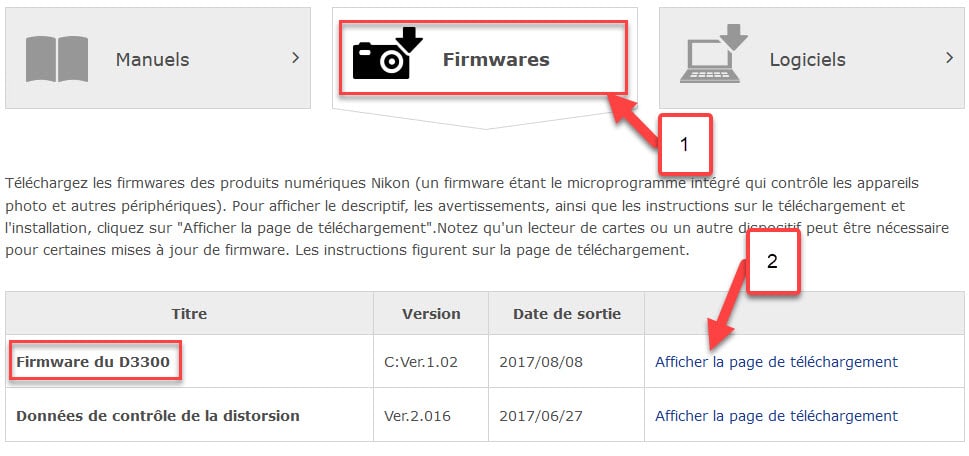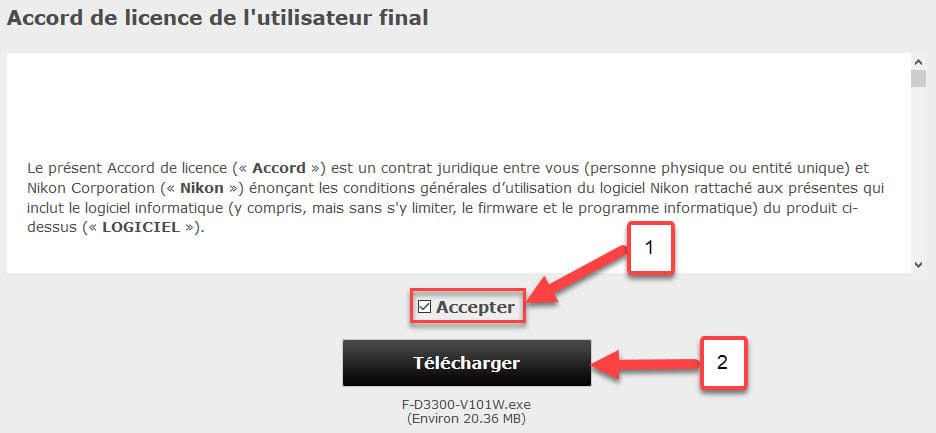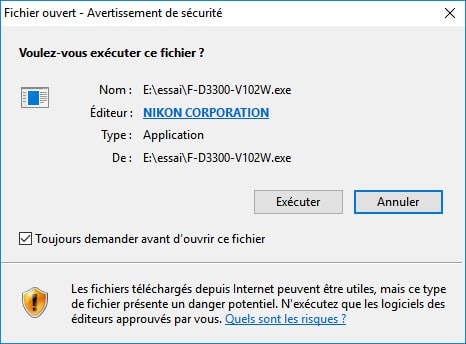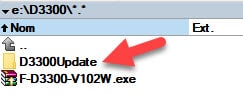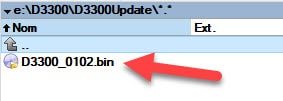Mettre à jour les Firmwares du Nikon D3300
Tutoriel pas à pas pour mettre à jour les Firmwares du Nikon D3300.
1. Introduction
Je possède un réflex depuis plus de 2 ans et je ne me suis jamais intéressé à la mise à jour de son micro-logiciel. L’occasion était trop tentante et je vais détailler dans cet article la procédure pour mettre à jour les Firmwares du Nikon D3300. Vous pourrez reprendre cette procédure pour d’autres appareils photos de la marque. La seule différence sera de télécharger les bons fichiers de mise à jour pour le modèle de votre appareil photo ! Attention suivant le modèle de boitier que vous possédez, il peut y avoir un nombre de Firmwares différents, le boitier D3300 que j’utilise possède deux Firmwares indépendants :
- Le Firmware du boitier qui correspond au micro logiciel qui vous permet de dialoguer via l’interface de l’appareil.
- Le Firmware des données de contrôle de distorsion permettant de réduire certains défauts lors de la prise de vue.
Bien sûr les deux Firmwares seront à mettre à jour mais l’un après l’autre. Pour la démonstration je détaille la mise à jour du Firmware du boitier.
2. Recommandations
Une mise à jour du Firmware peut être dangereuse pour votre appareil mais cela reste une opération simple si vous respectez ces quelques recommandations :
- Chargez votre batterie au maximum. Par sécurité votre appareil refusera de réaliser cette opération si la charge de votre batterie est trop faible.

- Videz vos photos de la carte mémoire.
- Formatez toujours la carte SD avec votre APN. Allumez votre D3300 et appuyez sur le bouton « Menu« . Placez-vous sur l’icône en forme de « clef plate« , descendez dans la liste à droite jusqu’à la ligne « Formater la carte mémoire » et appuyez sur le bouton « Ok« . Placez-vous sur « Oui » et confirmez par le bouton « OK« . Patientez pendant le formatage.

- Ne surtout pas éteindre l’appareil pendant la mise à jour.
3. Vérifier la version de vos firmwares
Avant de procéder à la mise à jour il est bon de vérifier la version des différents Firmwares de l’appareil afin de vérifier si le fabricant Nikon propose une nouvelle version.
- Allumez votre appareil. Appuyez sur le bouton « Menu » à gauche de l’écran de visualisation.
- Placez-vous sur l’icône en forme de « clef plate« . Descendez dans la liste à droite jusqu’à la ligne « Version du firmware » et appuyez sur le bouton « OK« .
- Vous verrez sur l’écran 2 lignes avec une suite de chiffres. La première ligne correspond au numéro de Firmware du boitier et elle commence par une lettre soit un « A« , « B » ou « C« . La deuxième ligne qui débute avec la lettre « L » correspond au firmware des données de contrôle de distorsion. Pour information cela correspond à deux firmwares et ils doivent être mis à jour séparément.

4. Mettre à jour les Firmwares du Nikon D3300
Sur le site de Nikon et sur cette page, vous pourrez trouver la liste des différents modèles des boitiers Nikon. Placez-vous sur la ligne de votre modèle, ici pour mon cas le D3300.
https://www.nikonimgsupport.com/eu/BV_article?articleNo=000032994&configured=1&lang=fr
Si le numéro du firmware est supérieur à celui de votre appareil photo, cliquez sur « Centre de téléchargement« . Pour notre cas le numéro « C 1.02 » sur le site est bien supérieur à celui de mon appareil photo (« C 1.00« ).
Sur cette nouvelle page cliquez sur l’onglet « Firmwares« . A la ligne « Firmware de D3300« , cliquez sur « Afficher la page de téléchargement« .
Faites défiler la page. En bas de celle-ci cochez la case « Accepter » pour accepter l’accord de licence et cliquez sur le bouton « Télécharger« . Vous récupérez un fichier exécutable compressé se nommant « F-D3300-V102W.exe« . (Attention il peut être différent suivant votre appareil photo et bien sûr du numéro de version !).
Pour extraire le fichier binaire il suffit de double-cliquer sur le fichier exécutable précédemment téléchargé « F-D3300-V102W.exe » et de cliquez sur « Exécuter« . Un répertoire est créé et dans celui-ci le fichier binaire y figure.
Double-cliquez sur le répertoire « D3300Update » afin de l’ouvrir.
Placer le fichier binaire « D3300-0102.bin » à la racine de votre carte SD de votre appareil photo que vous venez de formater avec votre appareil photo (j’insiste !). Replacer la carte dans votre APN.
Allumez votre APN. Rendez-vous de nouveau à l’item « Version du firmware » dans les menus de votre boitier. Petit rappel : Touche « Menu » -> Onglet en forme de « Clef plate » -> Faites défiler la liste jusqu’à l’item « Version du firmware » -> et validez.
Sur l’écran d’affichage des différentes versions de Firmware, une nouvelle ligne « Mise à jour » apparait. Placez-vous sur cette ligne et validez avec le bouton « OK« .
Un écran de confirmation vous informe de la version actuelle vers le passage de la nouvelle version. Validez par le bouton « OK » pour lancer la mise à jour.
Patientez pendant la mise à jour et ne touchez surtout pas à votre appareil pendant cette opération. Un curseur vous permet de suivre la progression de la mise à jour.
A la fin de la procédure un message vous demande d’éteindre et de rallumer votre appareil photo.
5. Conclusion
Bien que nous avons terminé la mise à jour du boitier du D3300, il reste la mise à jour des données de contrôle de la distorsion à effectuer. Je vous encourage à suivre de nouveau la même procédure afin de réaliser cette opération en téléchargeant le fichier « F-DCDATA-2016W.exe« .